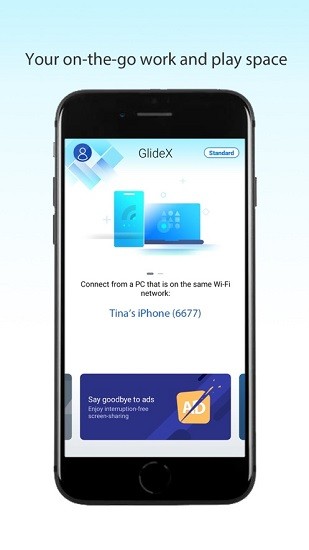
-
华硕多屏中心glidex
大小:33.35M语言:中文 类别:系统软件系统:
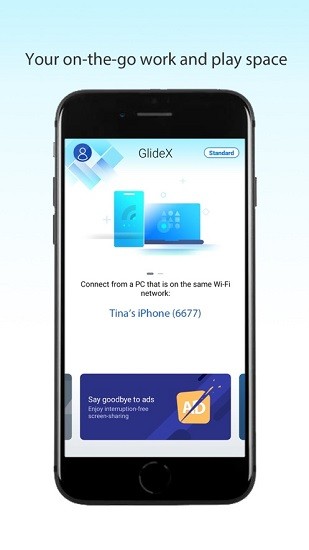
华硕多屏中心glidex安卓版可以将手机的屏幕内容投屏到电脑大屏上,可以看得更清晰,操作也更便捷,可以让电脑和手机相互控制,在工作学习以及生活中使用都非常的方便,轻松拓展屏幕,欢迎喜爱的朋友下载体验!
[屏幕延伸]
使用屏幕延伸将您的手机或平板作为第二屏幕,享有双屏幕的便利。该功能扩大您的空间,让您能更便捷地交互参照文件或视觉效果,使多任务工作更加容易。
[屏幕镜像]
将手机屏幕同步显示至电脑,您可以使用电脑的键盘与鼠标代替手机的虚拟小键盘,以更轻松地浏览与输入文字。让您不仅能提高工作效率,还能享受更丰富、自由度更高的视觉体验。
首次开启glidex app
行动装置端首次开啓glidex时,可能会出现以下画面,请按建议步骤操作。
(1) 点选 ①[同意] 使用者软体授权同意书以及glidex服务条款,然後点选 ②[确定]。点选 ③[同意] 资料蒐集声明,点选 ④[确定]。点选 ⑤[继续观看第三方广告] 于glidex服务与广告声明页,点选 ⑥[确定]。接下来的页面会建议您下载glidex电脑端的应用程式,如果您的电脑还没有下载,请点击 ⑦[链接] 转到微软应用商店下载,如果您已经安装了glidex,请点选 ⑧[已安装]。然後您就可以看到glidex的主页面。
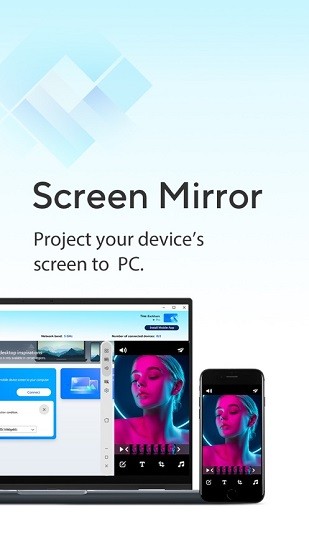
行动装置端app正常使用,应该开啓的权限
(1) 在行动装置端app主页面最左侧打开侧边栏,点选 ①[权限管理],点选 ②[在其它应用程式上显示],找到并点选 ③[glidex],点选开啓 ④[允许显示在其他应用程式上层]。
(2) 返回权限管理页面,点选 ⑤[允许修改系统设定],点选开啓 ⑥[允许修改系统设定]。返回权限管理页面,点选 ⑦[萤幕录制],点选 ⑧[立即开始]。
(3) 返回权限管理页面,点选 ⑨[存取相机],点选开啓 ⑩[仅在使用中允许]。glidex正常使用所需的权限均已开啓。
订阅服务
您在开启订阅服务时,遇到任何问题,请点击以下连接:[glidex] 订阅服务常见问题
(1) 点击电脑端app左侧的 ①[用户中心],然後 ②[输入您的华硕会员帐户和密码],然後点击 ③[登入]。行动装置端在左侧侧边栏点击 ④[登入glidex],然後 ⑤[输入您的华硕会员帐户和密码],然後点击 ⑥[登入]。
(2) 帐号登入完成後,请在行动装置端app主介面上点击 ⑦[一般版] 完成更高阶版的订阅。
加载全部内容
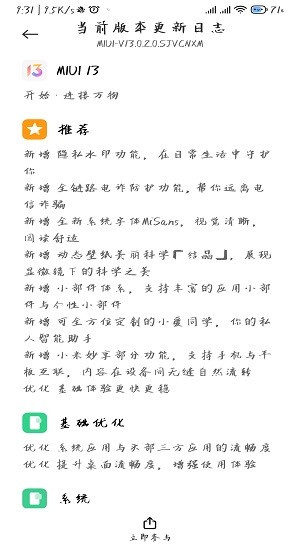
小米miui13系统更新包4188.16M2144人在玩miui13安装包是能够让小米手机的用户们手动将系统更新为最新的miui13系统的软件,最新系统相比于旧版的系统更新了超多的功能,各种智能连接和快捷控制能够让用户们使用手机更好的完成各种各样的操作,同时还新增了能够搭载妙享中心的功能,让用户们能够快捷的互联万
下载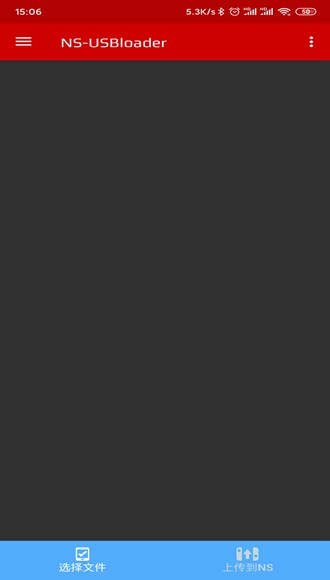
ns usbloader最新版2.61M1297人在玩nsusbloader可以连接switch直接使用手机进行控制,支持有线与无线两种连接方式,可以在手机上传输游戏,自由安装各种游戏包,提供在线备份等内容,超多功能可以体验,连接快速可以管理switch内存。nsusbloader软件介绍推荐使用有线的方式,数据传输更加稳定且速度更
下载
青苗电子学生证(智慧青苗app)82.71M1050人在玩山西青苗校园电子学生证app安卓版是专为山西长治市等地区使用的电子学生证软件。软件不仅可以定位孩子位置信息,还实现了家长、学生、老师在线交流功能,可以时刻关注孩子轨迹动态!欢迎在绿色资源网下载使用。软件介绍青苗智慧校园是家长保障孩子安全的管理app。家
下载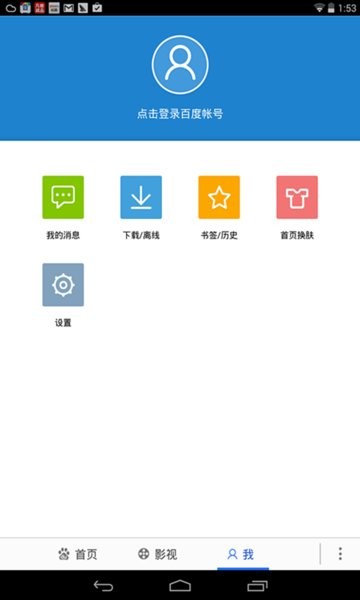
百度HD平板版本5.44M921人在玩百度hd平板版本是百度专门为平板设计的百度搜索app,兼容性更强,操作简单,使用起来就和正常的百度是一样的,轻松搜索到自己需要的信息,速度非常快,让大家可以获得一个资讯触手可及的世界!百度hd官方版内容介绍百度hd是安卓pad客户端是百度旗下最权威专业的搜索
下载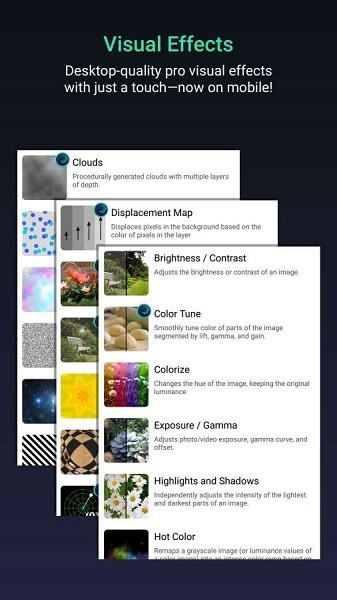
alight motion英文官方版153.29M879人在玩alightmotion英文官方版是专业好用的视频剪辑工具,界面干净整洁,功能丰富强大,可以随你自由编辑制作,调整视频,进行多个视频的拼接剪辑,打造全新的视频作品效果,操作起来简单易上手,满足大家的需求!alightmotion英文版简介:AlightMotion是一款智能手机专业
下载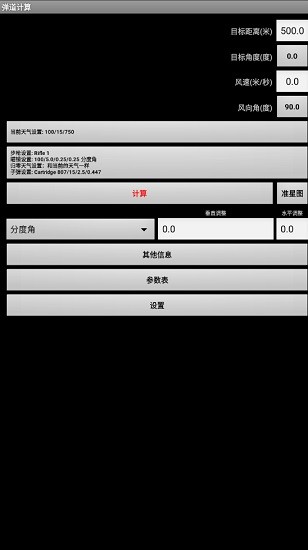
弹道计算Strelok中文版164KB874人在玩Strelok1.99汉化版.apk支持在手机上进行目标距离、角度等数值填写,支持进行垂直于水平调整,可以进行分角度、密位、格以及厘米的切换,还有贴心的目标距离、初速、垂直矫正、水平矫正数据参考,欢迎喜爱的朋友下载使用!官方介绍Strelok是一个弹道轨迹计算器。小巧
下载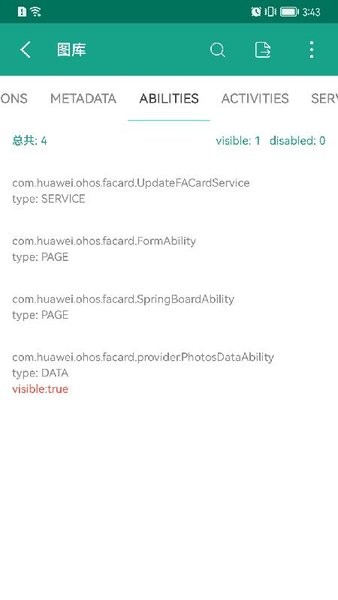
vivo系统升级最新版5.77M655人在玩vivo系统升级最新版是vivo手机专用的手机系统升级app,在这里是无法直接打开的,只有当手机系统出现更新的时候才能提示你有升级信息,用起来非常的方便,也不占内存,只是作为提醒工具存在!vivo系统升级包内容介绍帮助你进行第三方rom的更新,利用也有着第三方rom
下载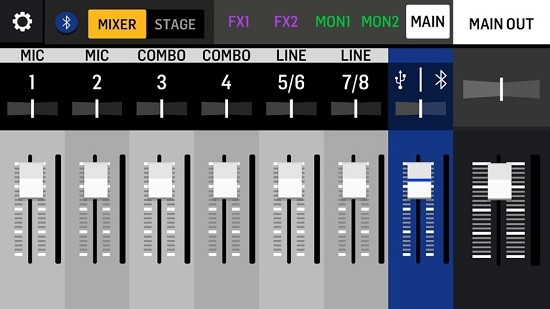
flow8调音台手机控制软件(flow)24.12M617人在玩flow8调音台手机控制软件叫flow,又名flowmix,将flow8数字调音器和此应用以蓝牙连接配对成功以后,用户可以直接在手机上调节扬声器、均衡器、限制器等,支持多种预设效果,可以很好的作用于混音、录音等欢迎有需要的朋友下载使用!官方介绍flow8输入数字混音器,带
下载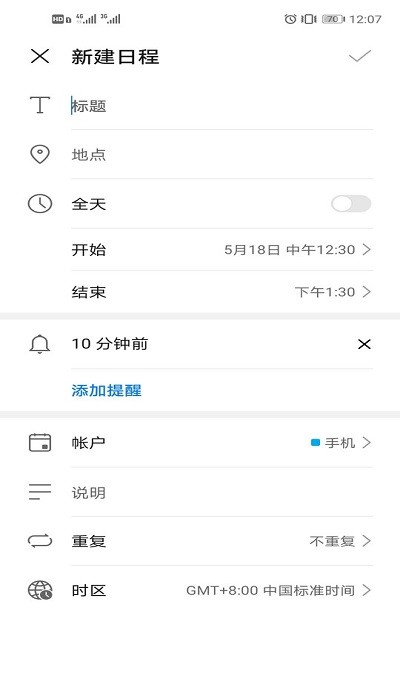
华为自带日历最新版1.09M519人在玩华为日历最新版app是从华为手机中提取的原装日历软件,具备一般日历app的所有功能,当然,软件还加入了一些特殊的功能,比如设置不同国家的节日提醒;特定的铃声提醒等,还是很好用的。官方简介【日历】是华为自带应用,协助您进行时间管理。可以登录多个账号,方便
下载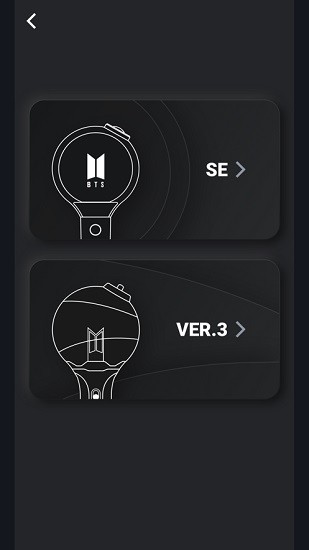
bts office light stick ver3最新版本7.88M448人在玩btsofficiallightstickapp安卓版主要可以和防弹少年团的应援棒进行连接使用,支持通过蓝牙来进行连接,然后用手机来控制荧光棒的亮度和颜色,让用户可以在看演唱会的时候能有更好的控制和舞台体验,喜爱的朋友赶快下载使用吧!官方介绍这是BTSOFFICIALLIGHTSTICK的
下载